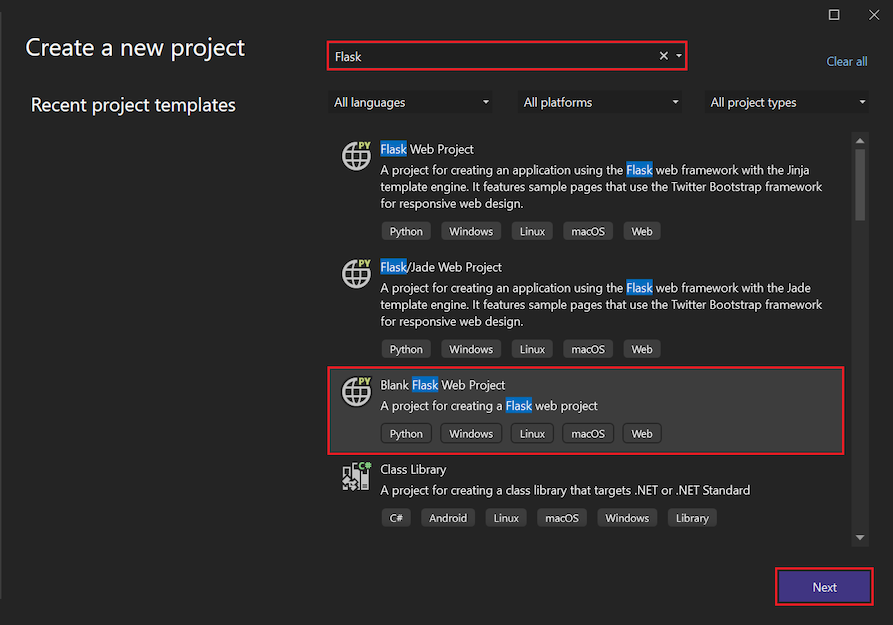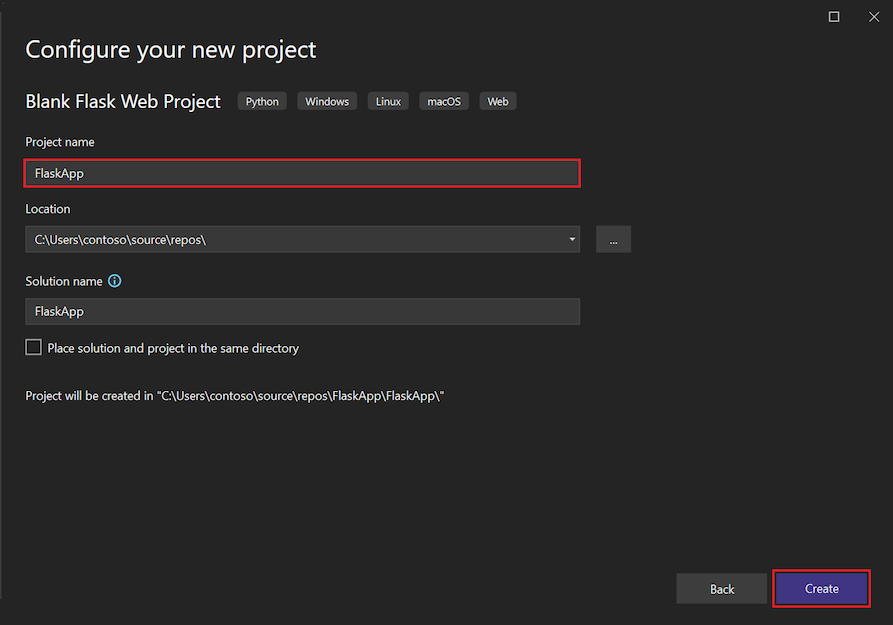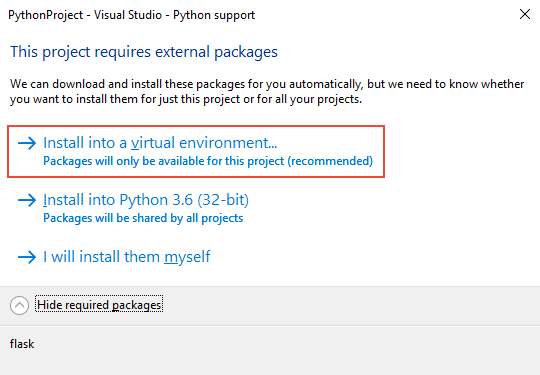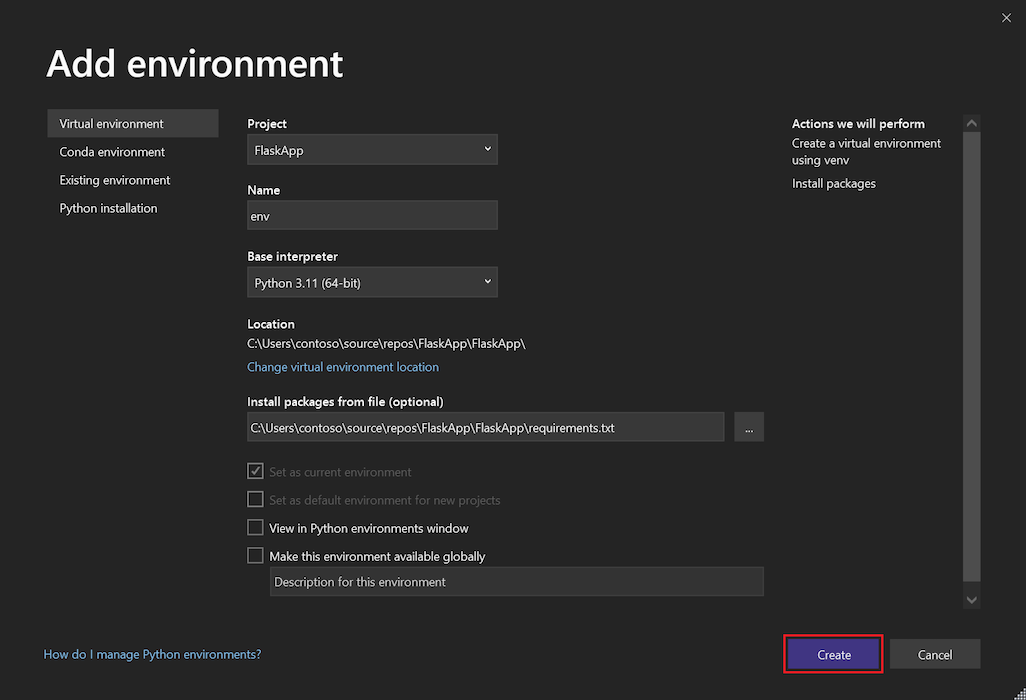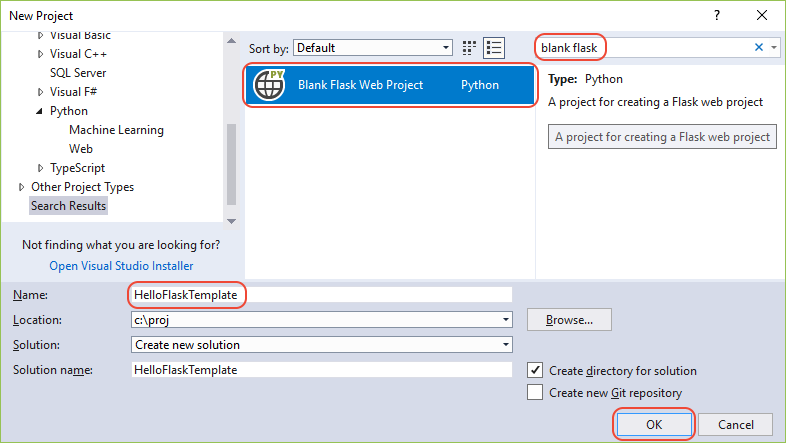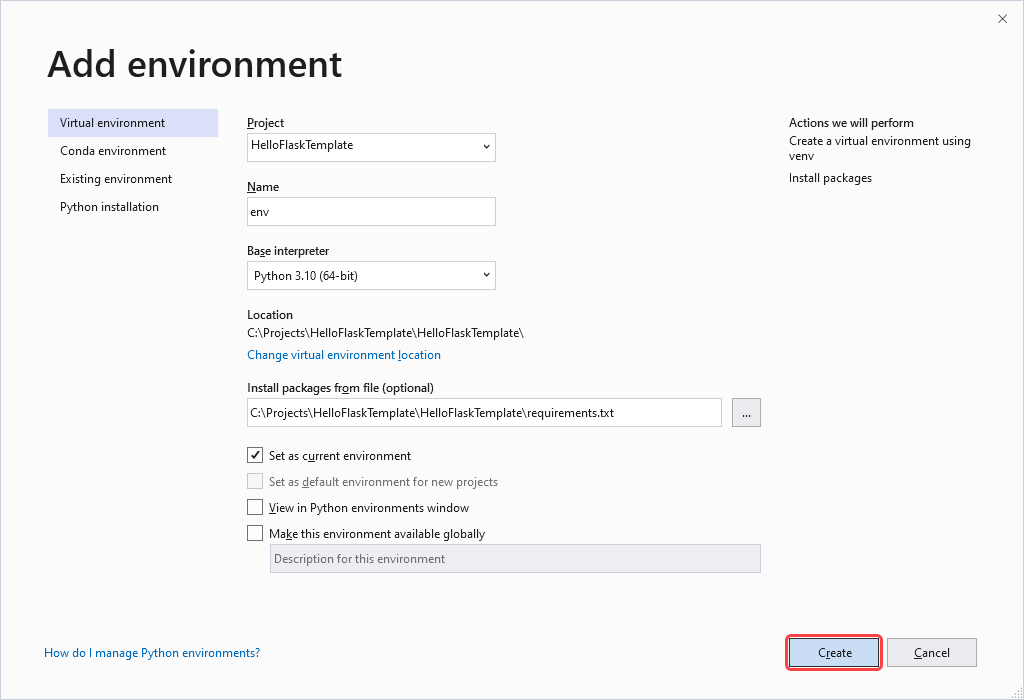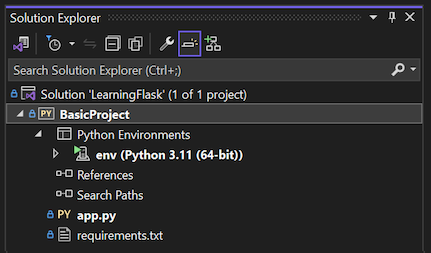Catatan
Akses ke halaman ini memerlukan otorisasi. Anda dapat mencoba masuk atau mengubah direktori.
Akses ke halaman ini memerlukan otorisasi. Anda dapat mencoba mengubah direktori.
Dalam mulai cepat ini, Anda mengikuti langkah-langkah terpandu untuk membuat aplikasi Flask dengan cepat menggunakan templat proyek Python bawaan. Visual Studio memudahkan pengembangan proyek Python dengan kode boilerplate dan fungsionalitas dalam templat untuk beberapa kerangka kerja Python, termasuk Flask, Django, dan Bottle. Proyek Python yang dijelaskan dalam artikel ini mirip dengan proyek yang Anda buat secara manual melalui artikel Mulai Cepat: Membuat aplikasi web dengan Flask .
Prasyarat
Visual Studio diinstal dengan dukungan untuk beban kerja Python.
Di Penginstal Visual Studio, pilih beban kerja pengembangan Python dan opsi dukungan web Python untuk akses ke templat proyek web. Untuk informasi selengkapnya, lihat Menginstal dukungan Python di Visual Studio.
Visual Studio untuk Mac tidak didukung. Untuk informasi selengkapnya, lihat Apa yang terjadi pada Visual Studio untuk Mac? Visual Studio Code di Windows, Mac, dan Linux berfungsi dengan baik dengan Python melalui ekstensi yang tersedia.
Membuat proyek
Ikuti prosedur ini untuk membuat solusi Visual Studio dan proyek web Flask baru:
Di Visual Studio, pilih File>Proyek Baru>dan cari "Flask." Pilih templat Proyek Web Flask Kosong dan pilih Berikutnya.
Visual Studio menampilkan dialog konfigurasi proyek. Masukkan Nama untuk proyek dan pilih Buat. Anda dapat membiarkan bidang lain diatur ke default.
Setelah beberapa saat, Visual Studio menampilkan perintah tentang cara menangani dependensi paket. Prompt berbeda berdasarkan apakah Anda sudah menginstal dependensi paket.
Dialog Proyek ini memerlukan paket eksternal. menunjukkan bahwa templat yang dipilih menyertakan file requirements.txt yang menentukan dependensi pada paket Flask. Visual Studio dapat menginstal paket secara otomatis, yang memberi Anda opsi untuk menginstal paket ke lingkungan virtual. Menggunakan lingkungan virtual disarankan daripada menginstal ke lingkungan global.
Jika Anda menerima dialog ini, pilih opsi Instal ke lingkungan virtual:
Atau, Anda mungkin melihat file spesifikasi paket Python "requirements.txt" terdeteksi dalam nama> Proyek proyek<". prompt di bagian atas jendela Visual Studio. Perintah ini menunjukkan bahwa dependensi paket sudah tersedia dalam konfigurasi Anda. Visual Studio dapat membuat lingkungan virtual untuk Anda dari konfigurasi yang ada.
Jika Anda melihat perintah ini, pilih opsi Buat lingkungan virtual:
Visual Studio menampilkan dialog Tambahkan lingkungan . Terima nilai default dan pilih Buat, lalu setujui permintaan elevasi apa pun.
Di Visual Studio, pilih File>Baru>Proyek.
Dalam dialog Proyek Baru, cari "flask kosong". Pilih templat Proyek Web Flask Kosong di daftar tengah, masukkan Nama proyek, dan pilih OK:
Setelah beberapa saat, Visual Studio menampilkan perintah:
Dialog Proyek ini memerlukan paket eksternal. menunjukkan bahwa templat yang dipilih menyertakan file requirements.txt yang menentukan dependensi pada paket Flask. Visual Studio dapat menginstal paket secara otomatis, yang memberi Anda opsi untuk menginstal paket ke lingkungan virtual. Menggunakan lingkungan virtual disarankan daripada menginstal ke lingkungan global.
Jika Anda menerima dialog ini, pilih opsi Instal ke lingkungan virtual:
Atau, Anda mungkin melihat file spesifikasi paket Python "requirements.txt" terdeteksi dalam nama> Proyek proyek<". prompt di bagian atas jendela Visual Studio. Perintah ini menunjukkan bahwa dependensi paket sudah tersedia dalam konfigurasi Anda. Visual Studio dapat membuat lingkungan virtual untuk Anda dari konfigurasi yang ada.
Jika Anda melihat perintah ini, pilih opsi Buat lingkungan virtual:
Visual Studio menampilkan dialog Tambahkan lingkungan . Terima nilai default dan pilih Buat, lalu setujui permintaan elevasi apa pun.
Tip
Saat Anda memulai proyek, sangat disarankan untuk segera membuat lingkungan virtual, karena sebagian besar template Visual Studio mengundang Anda untuk melakukannya. Lingkungan virtual mempertahankan persyaratan proyek Anda yang tepat sepanjang waktu saat Anda menambahkan dan menghapus pustaka. Anda kemudian dapat dengan mudah membuat file requirements.txt, yang Anda gunakan untuk menginstal ulang dependensi tersebut pada komputer pengembangan lain (seperti saat menggunakan kontrol sumber) dan saat menyebarkan proyek ke server produksi. Untuk informasi selengkapnya tentang lingkungan virtual dan keuntungannya, lihat Menggunakan lingkungan virtual dan Mengelola paket yang diperlukan dengan requirements.txt.
Memeriksa kode boilerplate
Di bagian ini, Anda memeriksa kode boilerplate dalam file proyek Flask (.py) yang dibuat Visual Studio untuk templat yang dipilih.
Buka Penjelajah Solusi untuk melihat solusi dan file proyek Flask Anda. Proyek awal hanya berisi dua file, app.py dan requirements.txt:
File requirements.txt menentukan dependensi paket Flask. Kehadiran file inilah yang mengundang Anda untuk membuat lingkungan virtual saat pertama kali membuat proyek.
File app.py tunggal berisi kode boilerplate untuk proyek web Flask kosong. Templat menyediakan kode yang mirip dengan deskripsi di artikel Mulai Cepat - Membuat aplikasi web dengan Flask , dengan beberapa bagian tambahan.
Buka file app.py di editor dan periksa bagian atas.
Kode dimulai dengan
importpernyataan untuk paket Flask. Pernyataan ini membuat instansFlaskkelas, yang ditetapkan ke variabelapp:from flask import Flask app = Flask(__name__)Selanjutnya, kode menetapkan
wsgi_appvariabel , yang berguna saat Anda menyebarkan aplikasi Flask ke host web:# Make the WSGI interface available at the top level so wfastcgi can get it. wsgi_app = app.wsgi_appBagian tengah menetapkan fungsi ke rute URL, yang berarti fungsi menyediakan sumber daya yang diidentifikasi oleh URL. Dalam hal ini, rute menentukan tampilan:
@app.route('/') def hello(): """Renders a sample page.""" return "Hello World!"Anda menentukan rute dengan menggunakan dekorator Flask
@app.routedengan argumen yang merupakan URL relatif dari akar situs. Seperti yang Anda lihat dalam kode, fungsi hanya mengembalikan string teks, yang cukup bagi browser untuk dirender.Bagian bawah berisi kode opsional untuk memulai server pengembangan Flask. Anda dapat mengatur host dan port melalui variabel lingkungan daripada mengodekannya secara permanen. Kode tersebut memungkinkan Anda untuk dengan mudah mengontrol konfigurasi pada komputer pengembangan dan produksi tanpa mengubah kode:
if __name__ == '__main__': import os HOST = os.environ.get('SERVER_HOST', 'localhost') try: PORT = int(os.environ.get('SERVER_PORT', '5555')) except ValueError: PORT = 5555 app.run(HOST, PORT)Pilih Debug>Mulai tanpa Debugging untuk menjalankan aplikasi Flask dan buka browser ke nilai host dan port default, .
localhost:5555
Menjelajahi templat Python di Visual Studio
Saat Anda menginstal beban kerja Python, Visual Studio menyediakan berbagai templat proyek untuk kerangka kerja web Flask, Bottle, dan Django dan layanan cloud Azure. Ada juga templat untuk skenario pembelajaran mesin yang berbeda dan templat untuk membuat proyek dari struktur folder yang ada yang berisi aplikasi Python. Anda dapat mengakses templat dengan menggunakan opsi menu Proyek Baru>File.> Pilih simpul bahasa Python dan simpul anaknya untuk melihat templat yang tersedia.
Visual Studio juga menyediakan beberapa templat file atau item untuk membuat kelas Python dengan cepat, paket Python, pengujian unit Python, file web.config, dan banyak lagi. Saat Anda membuka proyek Python, Anda mengakses templat item dengan menggunakan opsi menu Tambahkan Item Baru Proyek>. Untuk informasi selengkapnya, lihat referensi templat item.
Menggunakan template dapat menghemat waktu yang signifikan saat memulai proyek atau membuat file. Ini juga merupakan cara yang bagus untuk mempelajari berbagai jenis aplikasi dan struktur kode. Meluangkan beberapa menit untuk membuat proyek dan item dari berbagai template sangat membantu untuk membiasakan diri dengan apa yang mereka tawarkan.
Menggunakan templat Cookiecutter
Visual Studio menyediakan integrasi langsung dengan Cookiecutter untuk membantu Anda menemukan templat, opsi templat input, dan membuat proyek dan file. Untuk informasi selengkapnya, lihat artikel Mulai Cepat: Membuat proyek dari templat Cookiecutter.